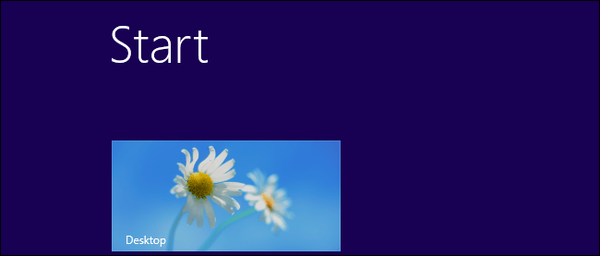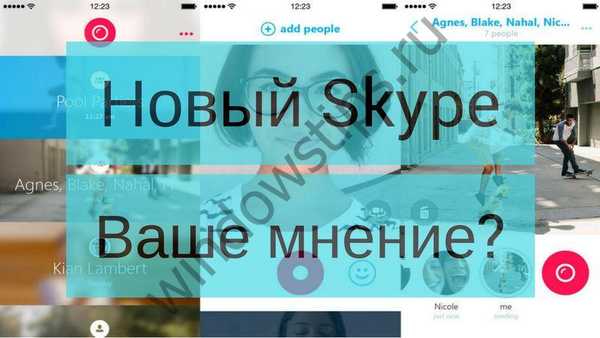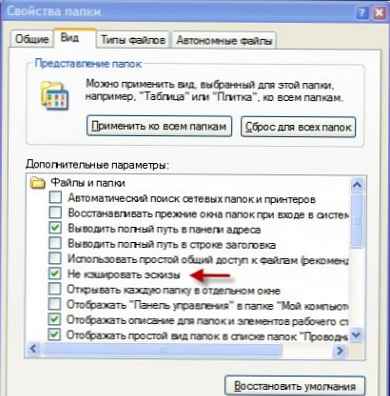
Když zapnete zobrazení skrytých souborů a složek v některých složkách (zejména u obrázků), uvidíte skrytý soubor s názvem Thumbs.db. V tomto článku zjistíte, o jaký typ souboru jde, k čemu je soubor Thumbs.db a zda je třeba jej odstranit..
Ihned tedy vysvětlím a odpovím na otázku - K čemu je soubor Thumbs.db??
Systém Thumbs.db používá systém k ukládání miniatur obrázků, které jsou zobrazeny v jakékoli složce Windows, když vyberete režim Miniatury stránky v Průzkumníku. Vytváří se automaticky v každé složce, ve které jsou určité obrázky, ihned po otevření..
Proč a zda odebrat Thumbs.db?
Je to nutné. Ze skutečnosti, že jej odstraníte, se systému nic nestane, ale pokud to zůstane, může ho někdo jednoduše zkopírovat pro sebe a získat přístup k obrázkům, které jste VY smazali - v tomto souboru budou stále uloženy. Ano, a občas se koná slušně. Máte například složku nazvanou Fotografie, do které ukládáte všechny své fotografie. Čím častěji změníte obsah složky (odstranit, přidat, přesunout), tím větší bude velikost tohoto souboru.
Pro ty zvědavé, kteří se zajímají o to, jak si můžete prohlížet obsah Thumbs.db, existuje malý bezplatný program miniatura-databáze-viewer.zip370,09 Kbc stažení: 4310
Pro ty, kteří jsou pokročilejší, existuje program Thumbs.db Viewer 2 - má mnohem více funkcí, ale bohužel, je placeno (existuje však funkční testovací verze).
Poté, co jste se ujistili, že během odebrání nedojde k žádné újmě a ze skutečnosti, že tento soubor existuje, nebude mít žádný prospěch, můžete bezpečně pokračovat v odebrání.
Pro líné lidi (kteří nechtějí číst dále) - můžete jednoduše vybrat tento soubor a smazat jej do koše nebo trvale. Nic kritického nepřijde z toho a budete trávit méně času. Já sám to někdy dělám. Ale to je jen jednou, pak se objeví znovu.
Pro ty, kteří mají lepší systém, se podíváme, jak to udělat správně v různých verzích Windows (s výjimkou 8ki).
Jak odebrat Thumbs.db v systému Windows XP
První možnost. - prostřednictvím vlastností složky
Spusťte Průzkumníka a vyberte příkaz Služba -> Vlastnosti složky -> kartu Zobrazit a zaškrtněte políčko Neukládat miniatury do mezipaměti.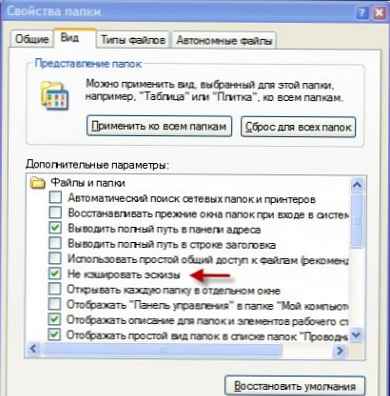
Druhá možnost. - prostřednictvím registru.
Začněte -> Běh, představit regedit, stiskněte Dobře a projděte větev registru do sekce:
HKEY_CURRENT_USER \ Software \ Microsoft \ Windows \ CurrentVersion \ Explorer \ Advanced
Najděte hodnotu vpravo DisableThumbnailCache a vypněte zobrazování miniatur. Chcete-li to provést, poklepejte levým tlačítkem myši na název a zadejte hodnotu 1.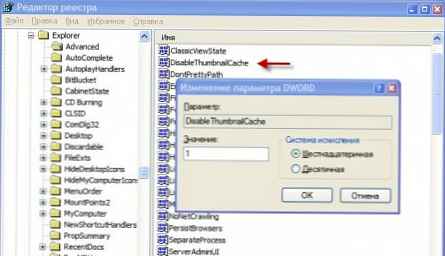
Jak odebrat Thumbs.db v systému Windows Vista
Windows Vista používá jednu databázi miniatur namísto Thumbs.db. Všechny náčrtky mají jméno pohledu. thumbcache_xxxx.db a jsou uloženy v následující složce:
\ Users \ [uživatelské jméno] \ AppData \ Local \ Microsoft \ Windows \ Explorer
Postupujte touto cestou a odstraňte vše tam.
Jak odebrat Thumbs.db ve Windows 7
Tento způsob odebrání Thumbs.db je možný pouze v následujících verzích systému Windows 7: Profesionální, Firemní a Maximum.
Klikněte na Start -> zadat do vyhledávacího pole gpedit.msc a stiskněte klávesu Enter.
Otevře se Editor místních zásad skupiny, ve kterém jdeme do sekce Konfigurace uživatele.
Nyní jděte po cestě:
Administrativní šablony
-Součásti systému Windows
--Průzkumník Windows
V pravém podokně vyhledejte řádek Zakázat ukládání miniatur do skrytých souborů thumbs.db. Poklepejte na něj levým tlačítkem myši..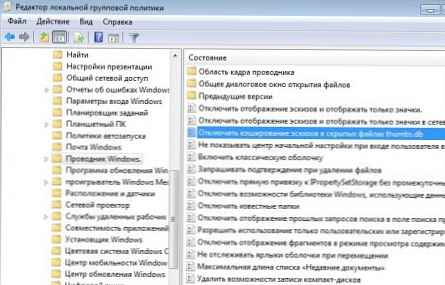
Otevře se nové okno, ve kterém vybereme přepínač Povolit a klikněte na tlačítko Dobře.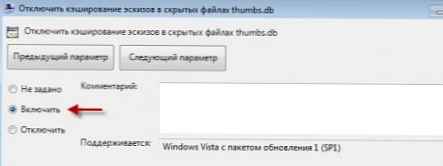
Nyní zvažte, jak být majiteli základních verzí systému Windows 7, jako je Domácí základna a Domů rozšířeno.
Otevřete editor registru (win + r -> zadejte regedit) a přejděte na následující větev registru:
HKEY_CURRENT_USER \ Software \ Microsoft \ Windows \ CurrentVersion \ Policies \ Explorer
Pokud je v sekci Zásady žádná sekce Průzkumník (stane se), poté jej vytvořte kliknutím pravým tlačítkem na sekci Zásady a výběr týmu Vytvořit -> Sekce. Zadejte název sekce Průzkumník a klikněte na tlačítko Dobře.
Vyberte příkaz Upravit -> Nový -> Parametr DWORD (32 bitů).
Zadejte název nového parametru NoThumbnailCache.
Nyní zbývá poklepat na čerstvě vytvořený parametr a zadat jeho hodnotu 1.
To je vše. Restartování a další soubory Thumbs.db vás nebudou rušit.